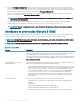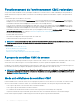Users Guide
indiqués. Vériez l’exactitude des paramètres. Pour corriger une entrée, naviguez avec le bouton èche
gauche, puis appuyez sur le bouton central pour revenir à l’écran de ce paramètre. Après avoir eectué
votre correction, appuyez sur le bouton central.
• Une fois les paramètres vériés, appuyez sur le bouton central. L’écran Register DNS? (Enregistrer
DNS ?) s’ache.
REMARQUE : Si le mode DHCP (Protocole de conguration dynamique des hôtes) est sélectionné
pour la conguration IP CMC, l'enregistrement DNS est alors également activé par défaut.
8 Si vous avez sélectionné DHCP à l'étape précédente, passez à l'étape 10.
Pour enregistrer l’adresse IP de votre serveur DNS, appuyez sur le bouton central. Si vous ne possédez pas de DNS, appuyez sur la
touche échée droite. L’écran Register DNS? (Enregistrer DNS ?) s’ache ; passez à l’étape 10.
Dénissez DNS IP Address (Adresse IP DNS) en utilisant les touches échées droite ou gauche pour vous déplacer et les touches
échées vers le haut et vers le bas pour sélectionner un numéro pour chaque position. Lorsque vous avez ni de dénir l’adresse IP du
DNS, appuyez sur le bouton central pour continuer.
9 Indiquez si vous souhaitez congurer l'iDRAC :
• Non : passez à l'étape 13.
• Oui : appuyez sur le bouton central pour continuer.
Vous pouvez également congurer iDRAC depuis l'interface utilisateur CMC.
10 Sélectionnez le protocole Internet (IPv4, IPv6, ou les deux) que vous souhaitez utiliser pour les serveurs.
DHCP (Dynamic
Host Conguration
Protocol - Protocole
de conguration
dynamique des
hôtes)
L’iDRAC récupère automatiquement la conguration IP (adresse IP, masque de sous-réseau et passerelle)
auprès d’un serveur DHCP sur votre réseau. L’iDRAC a une adresse IP unique attribuée sur le réseau. Appuyez
sur le bouton central.
Statique Vous devez entrer manuellement l'adresse IP, la passerelle et le masque de sous-réseau dans les écrans qui
suivent.
Si vous avez sélectionné l'option Statique, appuyez sur le bouton central pour passer à l'écran Paramètres
réseau iDRAC suivant, puis :
• Dénissez Static IP Address (Adresse IP statique) en utilisant les touches échées droite ou gauche
pour vous déplacer et les touches échées vers le haut et vers le bas pour sélectionner un numéro pour
chaque position. Cette adresse est l’adresse IP statique de l’iDRAC qui se trouve dans le premier
logement. L’adresse IP statique pour chaque iDRAC ultérieur est calculée comme un incrément du numéro
de logement de cette adresse IP. Lorsque vous avez ni de dénir Static IP Address (Adresse IP
statique), appuyez sur le bouton central pour continuer.
• Dénissez le masque de sous-réseau, puis appuyez sur le bouton central.
• Dénissez la passerelle, puis appuyez sur le bouton central.
•
Sélectionnez cette option si vous souhaitez Enable (Activer) ou Disable (Désactiver) le canal LAN IPMI. Appuyez sur le bouton
central pour continuer.
• Sur l’écran iDRAC Conguration (Conguration iDRAC), pour appliquer tous les paramètres réseau iDRAC aux serveurs installés,
mettez en surbrillance l’icône Accept/Yes (Accepter/Oui) et appuyez sur le bouton central. Pour ne pas appliquer les paramètres
réseau iDRAC aux serveurs installés, mettez en surbrillance l’icône No (Non) et appuyez sur le bouton central pour passer à
l’étape c.
• Sur l’écran iDRAC Conguration (Conguration iDRAC) suivant, pour appliquer tous les paramètres réseau iDRAC aux serveurs
récemment installés, mettez en surbrillance l’icône Accept/Yes (Accepter/Oui) et appuyez sur le bouton central ; lorsqu’un
nouveau serveur est inséré dans le châssis, l’écran LCD invite l’utilisateur à préciser s’il souhaite déployer automatiquement le
serveur à l’aide des paramètres/stratégies réseau précédemment congurés. Pour ne pas appliquer les paramètres réseau iDRAC
aux serveurs récemment installés, mettez en surbrillance l’icône No (Non) et appuyez sur le bouton central ; lorsqu’un nouveau
serveur est inséré dans le châssis, les paramètres réseau iDRAC ne sont pas congurés.
11 Sur l’écran Enclosure (Boîtier), pour appliquer tous les paramètres du boîtier, mettez en surbrillance l’icône Accept/Yes (Accepter/
Oui) et appuyez sur le bouton central. Pour ne pas appliquer les paramètres du boîtier, mettez en surbrillance l’icône No (Non) et
appuyez sur le bouton central.
Installation et
conguration de CMC 33